Xdomain側
Xdomainにログイン後、『無料レンタルサーバー』の項目を選択。
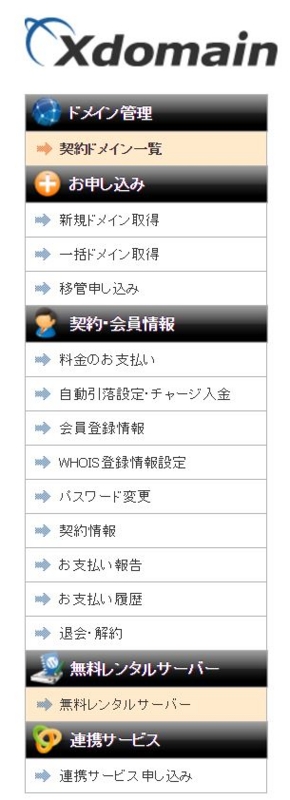
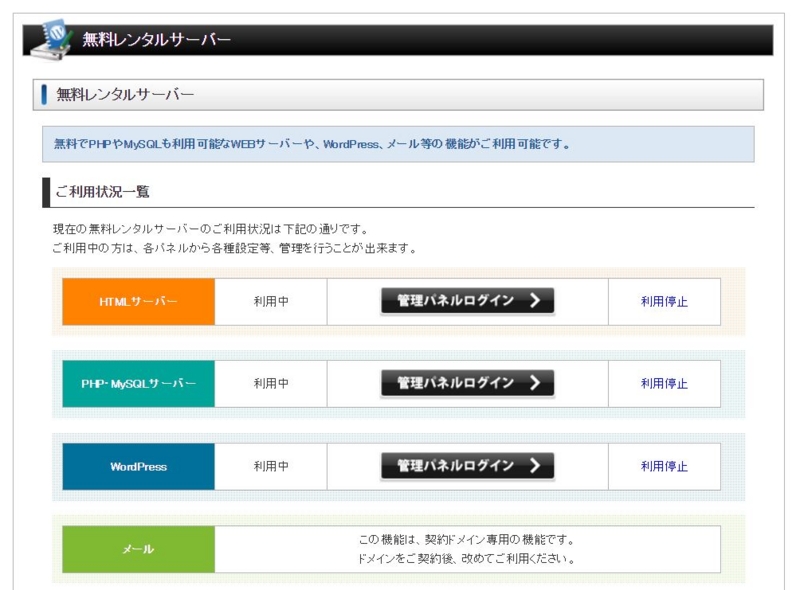
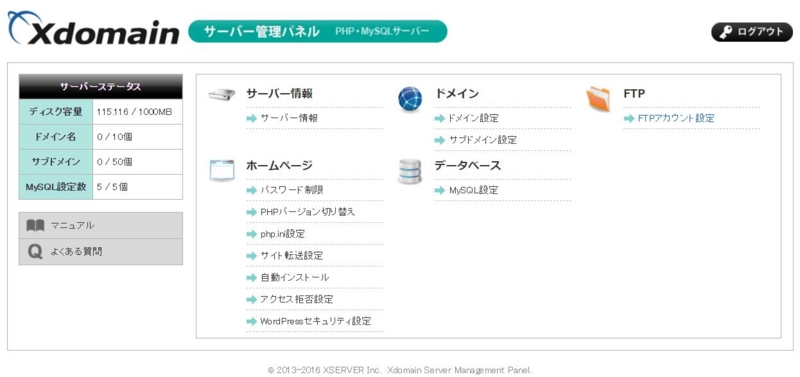
FTP接続情報の画面に来ます。
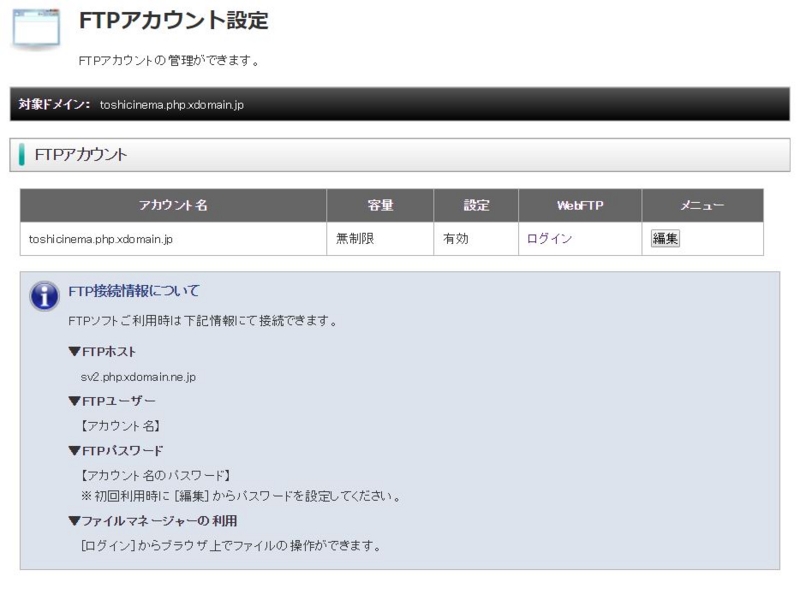
FFFTPを起動します。
『新規ホスト』を選択します。

XdomainのFTPアカウント設定の情報をFFFTPの『ホストの設定』の欄に記入していきます。
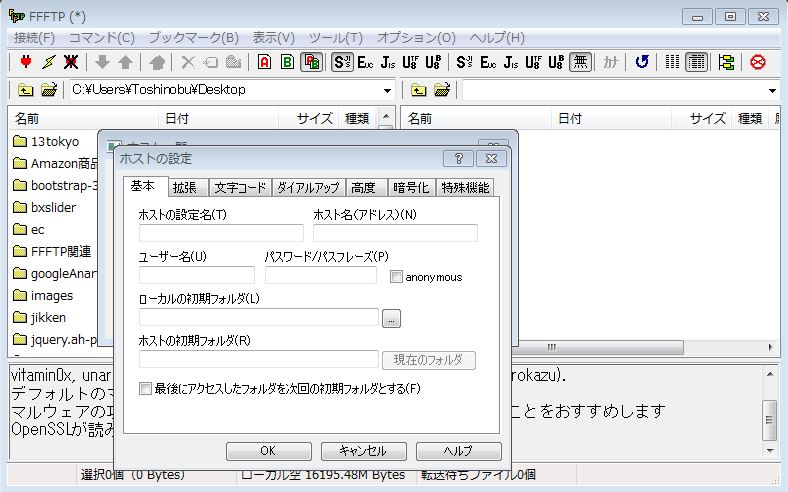
| FFFTP側 | Xdomain側 |
|---|---|
| ホストの設定名 | 任意(例:Xdomainのphpの方) |
| ホスト名 | FTPホスト |
| ユーザー名 | FTPユーザー(アカウント名) |
| パスワード | FTPパスワード(アカウント名のパスワード) |
入力し終えたらOKを押し、接続を選択します。
最初の接続では、その後にいろいろ表示されますが、全て『はい』を選択します。
PHPファイル(フォルダにまとめておく)をアップロードします。
右側にドラッグ&ドロップでサーバー側にアップロードできます。
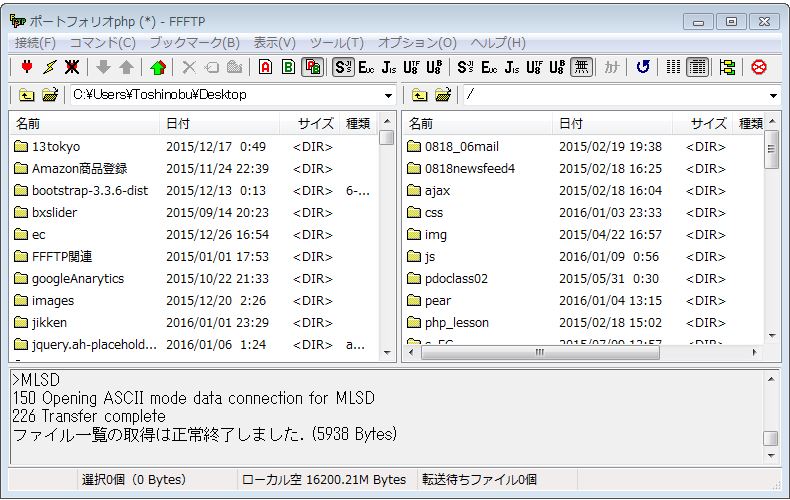
Xdomain側
次にXdomain側でデータベースを作成します。
Xdomainでのデータベース
データベースの『MySQL設定』の項目を選択。
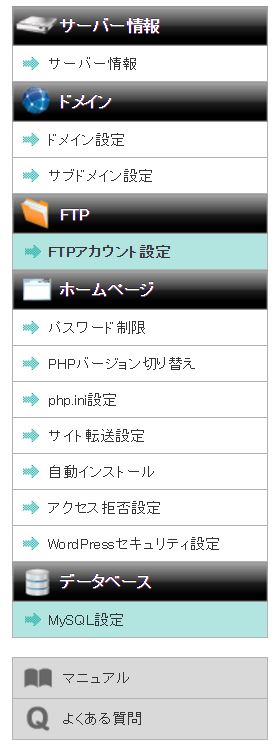
『データベース設定』の画面にきます。
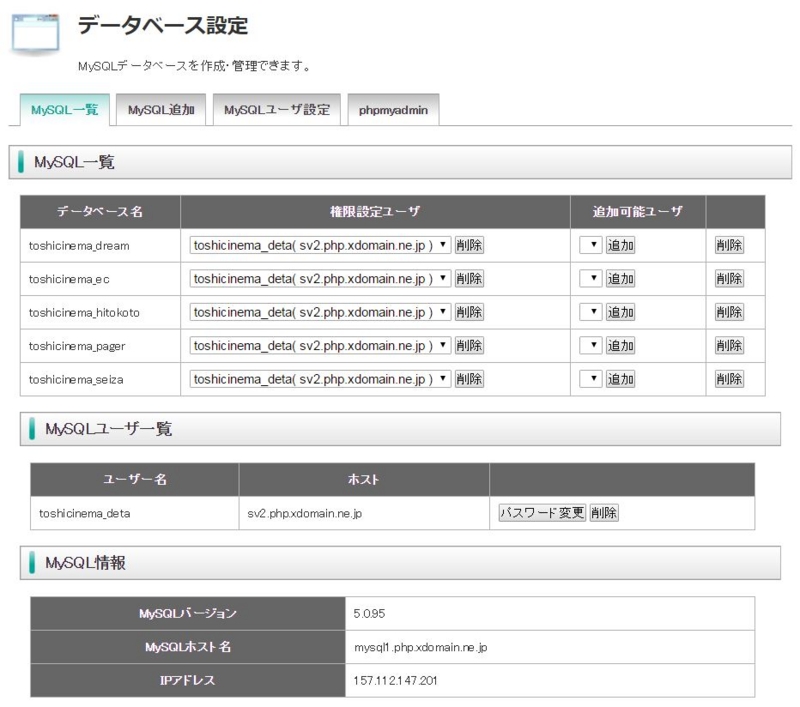
XAMPPではphpMyAdminでデータベースの作成をしましたが、Xdomainは『MySQLの追加』でデータベース名を入力し、データベースを作成します。
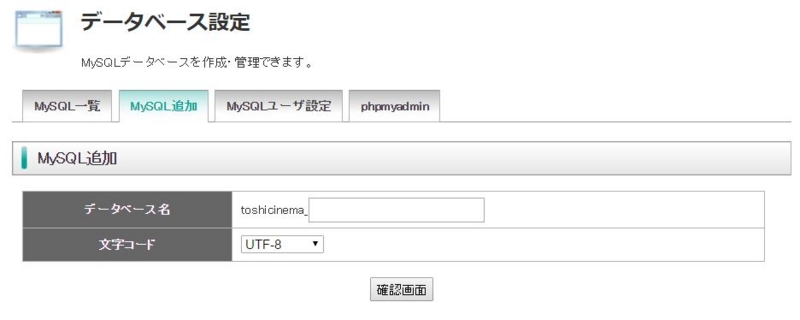
追加可能ユーザーの『追加』を選択。データベースが追加されます。
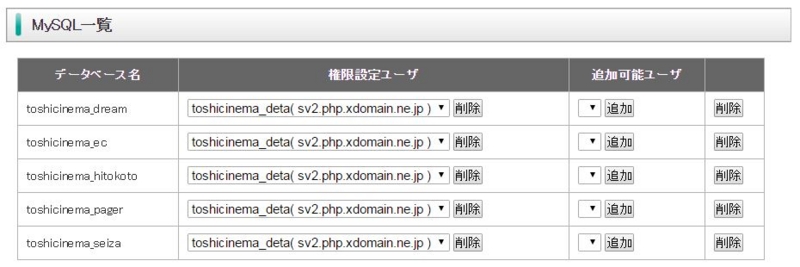
次に『MySQLユーザー』設定を選択します。
phpMyAdminに入るための『データベースユーザー名』と『データベースパスワード』を決めて入力してください。『確認画面』を選択し『確定する』を選択。
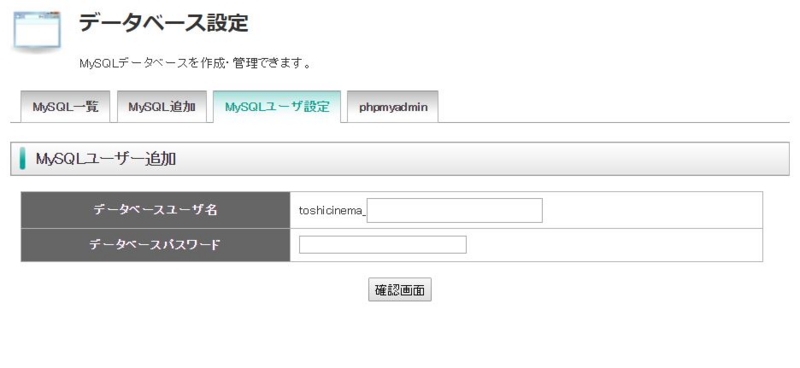
XAMPPのphpMyAdminでログインする時の『ユーザー名』と『パスワード』が、Xdomainの『MySQLユーザー覧』の『ユーザー名』と『パスワード』にあたります。
次に『phpMyAdmin』を選択。
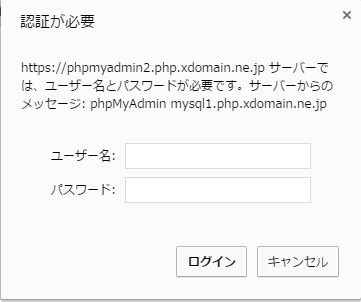
| ユーザー名 | パスワード |
|---|---|
| MySQLユーザー覧のユーザー名 | MySQLユーザー覧のパスワード |
を入力して『ログイン』ボタンをクリックします。
phpMyAdminのページに来ます。
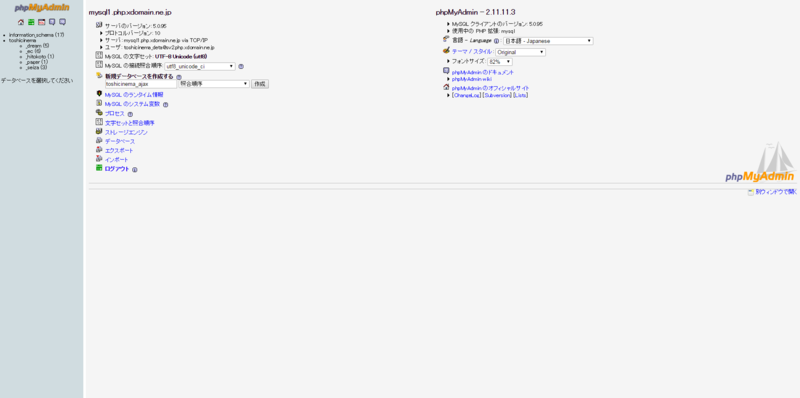
左端に作成したデータベースがあるのでクリックします。
新しいテーブルを作成するの項目が出るので、テーブル名とフィールド数(XAMPPではカラム数)を入力して実行。それぞれ入力し『保存』をクリック。
| XdomainのphpMyAdmin | XAMPPのphpMyAdmin |
|---|---|
| 名前 | フィールド |
| データ型 | 種別 |
| 長さ/値 | 長さ/値 |
| 照合順序 | 照合順序 |
| A_I(AUTO_INCREMENT) | その他 |
| インデックス(PRIMARY) | 主(鍵の図形) |
(※A_I = AUTO INCREMENTのことです。)
phpファイルのデータベースへの接続などは以下書き換えが必要です。
Xdomainの、データベース『MySQL設定』のページの情報を入力します。
XAMPPの場合
define('DSN','mysql:host=localhost;dbname=ajax;charset=utf8'); //MySQLのホストとDBの名前の情報
define('DB_USER','root'); //MySQLのユーザー名
define('DB_PASSWORD','root'); //MySQLのパス
↓
Xdomainの場合
define('DSN','mysql:host=MySQLホスト名;dbname=MySQL一覧のデータベース名;charset=utf8'); //MySQLのホストとDBの名前の情報
define('DB_USER','データベースユーザー名'); //MySQLのユーザー名
define('DB_PASSWORD','データベースパスワード'); //MySQLのパス
ブラウザのアドレスバーに
ドメイン名/フォルダ名/ファイル名で公開できます。
(※上はアップロードしたフォルダの直下にファイルがある場合です。
フォルダの中にフォルダがあってファイルという場合はフォルダ名が2つ並びます。
例:hogeフォルダの中のhogehogeフォルダの中のfuga.htmlファイルという構成の場合
ドメイン名/hoge/hogehoge/fuga.htmlをアドレスバーに入力で公開できると思います。)
ドメイン名はサーバー管理パネル(PHP・MySQLサーバー)『ドメイン設定』で見れます。